O e-commerce é uma das formas mais populares e lucrativas de vender produtos e serviços online. Mas para ter sucesso nesse mercado, você precisa de um site que seja atraente, funcional e otimizado para os mecanismos de busca. Neste artigo, você vai aprender como criar um e-commerce incrível com o Elementor, seguindo alguns passos simples e práticos. Vamos lá?

O que é o Elementor e por que usá-lo para criar um e-commerce?
O Elementor é um plugin para WordPress que permite criar páginas com um editor visual e intuitivo, arrastando e soltando elementos na tela. Você pode escolher entre centenas de modelos prontos ou criar o seu do zero, com total liberdade criativa.
O Elementor é ideal para criar um e-commerce porque ele oferece recursos específicos para esse tipo de site, como:
- Widgets de produtos, carrinho, checkout, formulários, depoimentos, contagem regressiva, etc.
- Integração com WooCommerce, o plugin mais usado para criar lojas virtuais no WordPress.
- Compatibilidade com vários temas e plugins do WordPress, como Yoast SEO, WPForms, Mailchimp, etc.
- Otimização para SEO, performance e segurança, com código limpo e responsivo.
Como criar um e-commerce com o Elementor em 5 passos
Para criar um e-commerce com o Elementor, você vai precisar de:
- Um domínio e uma hospedagem para o seu site.
- O WordPress instalado no seu servidor.
- O plugin WooCommerce instalado e configurado no seu WordPress.
- O plugin Elementor instalado e ativado no seu WordPress.
- O plugin Elementor Pro (opcional, mas recomendado) para ter acesso a mais recursos e modelos.
Depois de ter tudo isso pronto, você pode seguir os seguintes passos para criar o seu e-commerce com o Elementor:
1. Escolha um tema compatível com o Elementor e o WooCommerce
O primeiro passo é escolher um tema para o seu site, que seja compatível com o Elementor e o WooCommerce. Você pode usar o tema padrão do WordPress, o Twenty Twenty-One, ou escolher entre vários temas gratuitos ou pagos que são desenvolvidos para funcionar bem com esses plugins.
Alguns exemplos de temas compatíveis com o Elementor e o WooCommerce são:
- Astra
- OceanWP
- GeneratePress
- Hello Elementor
- Neve
Para instalar um tema, basta ir em Aparência > Temas no painel do WordPress, clicar em Adicionar Novo e pesquisar pelo nome do tema. Depois, é só clicar em Instalar e Ativar.
2. Crie as páginas essenciais do seu e-commerce com o Elementor
O segundo passo é criar as páginas essenciais do seu e-commerce com o Elementor, como a página inicial, a página de produtos, a página de carrinho, a página de checkout, a página de contato, etc.
Para criar uma página com o Elementor, basta ir em Páginas > Adicionar Nova no painel do WordPress, dar um título para a página e clicar em Editar com Elementor.
Você vai ver o editor do Elementor, onde você pode arrastar e soltar os elementos que quiser na tela, como textos, imagens, botões, ícones, etc. Você também pode ajustar as cores, fontes, espaçamentos, bordas, sombras, etc. de cada elemento.
Você pode criar a sua página do zero ou usar um dos modelos prontos que o Elementor oferece. Para acessar os modelos, basta clicar no ícone de pasta no canto inferior esquerdo do editor e escolher entre as opções disponíveis. Você pode filtrar os modelos por categoria, como e-commerce, negócios, educação, etc.
Depois de criar a sua página, basta clicar em Atualizar no canto inferior esquerdo do editor para salvar as alterações.
3. Adicione os produtos do seu e-commerce com o WooCommerce
O terceiro passo é adicionar os produtos do seu e-commerce com o WooCommerce, o plugin que vai gerenciar o seu inventário, os preços, os impostos, os métodos de pagamento, os métodos de envio, etc.
Para adicionar um produto com o WooCommerce, basta ir em Produtos > Adicionar Novo no painel do WordPress, dar um nome e uma descrição para o produto, definir o preço, o estoque, as dimensões, o peso, as categorias, as tags, as imagens, etc.
Você também pode configurar as opções gerais do WooCommerce, como a moeda, a localização, os impostos, os cupons, os e-mails, etc. Para isso, basta ir em WooCommerce > Configurações no painel do WordPress e ajustar as preferências de cada aba.
4. Exiba os produtos do seu e-commerce com os widgets do Elementor
O quarto passo é exibir os produtos do seu e-commerce com os widgets do Elementor, que são elementos que você pode arrastar e soltar nas suas páginas para mostrar os seus produtos de forma dinâmica e interativa.
O Elementor oferece vários widgets para e-commerce, como:
- Produtos: mostra uma grade ou uma lista de produtos, com opções de filtrar por categoria, tag, preço, popularidade, etc.
- Produto único: mostra os detalhes de um produto específico, como o título, a imagem, o preço, a descrição, o botão de compra, etc.
- Carrinho: mostra o conteúdo do carrinho do usuário, com opções de alterar a quantidade, remover itens, aplicar cupons, etc.
- Checkout: mostra o formulário de checkout do usuário, com opções de inserir os dados pessoais, escolher o método de pagamento, o método de envio, etc.
- Formulário: mostra um formulário personalizado, que pode ser usado para capturar leads, receber feedback, enviar newsletters, etc.
Para usar um widget do Elementor, basta arrastar e soltar ele na sua página, e configurar as opções disponíveis, como o layout, o estilo, a animação, etc.
5. Otimize o seu e-commerce para os mecanismos de busca com o Yoast SEO
O quinto e último passo é otimizar o seu e-commerce para os mecanismos de busca com o Yoast SEO, um plugin que ajuda a melhorar o seu posicionamento no Google, Bing, etc.
O Yoast SEO analisa o seu conteúdo e dá dicas de como melhorar o seu SEO, como:
- Inserir a palavra-chave principal no título, na URL, na meta descrição, nos subtítulos, no texto, etc.
- Usar sinônimos e palavras relacionadas à palavra-chave principal.
- Escrever textos claros, originais e relevantes para o seu público-alvo.
- Usar links internos e externos para aumentar a autoridade e a relevância do seu site.
- Usar imagens, vídeos, áudios e outros elementos multimídia para enriquecer o seu conteúdo.
- Usar tags HTML adequadas para estruturar o seu conteúdo, como H1, H2, H3, etc.
Para usar o Yoast SEO, basta instalar e ativar o plugin no seu WordPress, e configurar as opções gerais, como o título do site, a descrição do site, as redes sociais, etc.
Depois, em cada página ou produto, você pode ver o painel do Yoast SEO, onde você pode inserir a palavra-chave principal, a meta descrição, o título SEO, etc. Você também pode ver a análise do Yoast SEO, que mostra a pontuação do seu SEO e as sugestões de melhoria.

FAQ
Aqui estão algumas perguntas frequentes sobre como criar um e-commerce com o Elementor:
O Elementor é gratuito ou pago?
O Elementor tem uma versão gratuita e uma versão paga, chamada de Elementor Pro. A versão gratuita já oferece muitos recursos e modelos, mas a versão paga tem mais funcionalidades e opções de personalização.
O Elementor é compatível com qualquer tema ou plugin do WordPress?
O Elementor é compatível com a maioria dos temas e plugins do WordPress, mas alguns podem causar conflitos ou incompatibilidades. Por isso, é recomendado usar temas e plugins que são desenvolvidos ou testados para funcionar bem com o Elementor.
O Elementor é seguro e confiável?
O Elementor é um plugin seguro e confiável, que segue as boas práticas de desenvolvimento e segurança do WordPress. Ele também tem uma equipe de suporte e uma comunidade de usuários engajados, que frequentemente compartilham dicas, soluções e melhorias. Com atualizações regulares e um foco contínuo na segurança, o Elementor se esforça para oferecer um ambiente confiável para construir e gerenciar sites WordPress. Portanto, muitos desenvolvedores e designers escolhem o Elementor como uma ferramenta de confiança para criar sites profissionais e visualmente atraentes.
Conclusão
Criar um e-commerce com o Elementor é uma forma simples, rápida e eficiente de vender os seus produtos e serviços online. Com o Elementor, você pode criar páginas com um design incrível e personalizado, sem precisar de código. Você também pode integrar o seu site com o WooCommerce, o plugin mais usado para criar lojas virtuais no WordPress. E ainda pode otimizar o seu site para os mecanismos de busca, com o plugin Yoast SEO.
Aviso Legal: Este artigo é apenas informativo e não representa uma recomendação ou uma oferta de produtos ou serviços. O uso do Elementor e dos demais plugins mencionados é de responsabilidade do usuário, que deve verificar a compatibilidade, a segurança e a qualidade dos mesmos.
Inovação Tecnológica: Guia Completo para Empresas Modernas #1
Product Roadmap - O que é, como fazer e por que é fundamental para o seu produto
Product Vision - O que é, como criar e por que é essencial para o sucesso do seu produto
Product Delivery: como entregar produtos de forma ágil e eficiente
One Reply to “Como criar um e-commerce incrível com o Elementor”
Os comentários estão desativados para esta publicação.
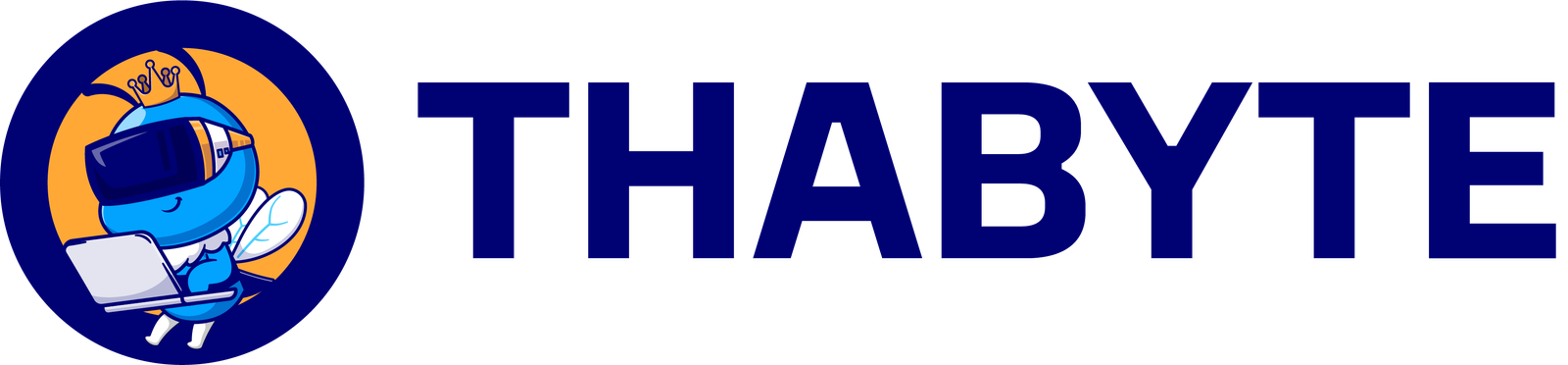
[…] Gestão de produtos […]